WIGATOS.com | Selain cara membuat sticker WhatsApp yang membuat aplikasi WhatsAppmu lebih menarik, Kamu juga bisa mencoba cara membuat tulisan berwarna di WhatsApp. Mungkin Kamu merasa bosan dengan tampilan warna tulisan yang itu-itu saja. Untuk membuat aktivitas chatting-mu lebih menarik, Kamu bisa mencoba hal baru dengan membuat tulisan yang berwarna di Whatsapp.
Daftar Isi
Warna Tulisan Chat di WhatsApp Dapat Diubah
Saat ini, Kamu memang sudah bisa menyajikan warna tulisan yang berbeda pada aplikasi WhatsApp sesuai keinginan. Namun untuk mengubah warna pada tulisan WhatsApp tidak dapat dilakukan begitu saja lewat aplikasi resminya. Sebab pihak WhatsApp memang belum menyajikan fitur tersebut langsung di aplikasinya.
Oleh karena itu, jika Kamu ingin mengganti warna tulisan pada WhatsApp, harus memakai bantuan aplikasi pihak ketiga terlebih dahulu. Selain itu juga, Kamu bisa menggunakan WhatsApp Mod.
Cara Membuat Tulisan Berwarna di WhatsApp
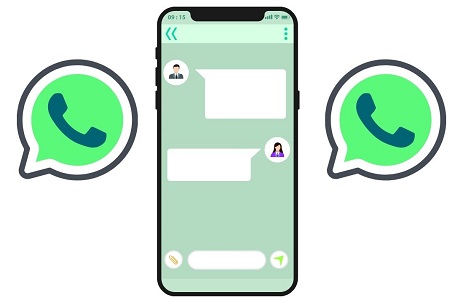
Tutorial Buat Tulisan Berwarna di WhatsApp
Untuk membuat tulisan berwarna agar lebih menarik saat melakukan chatting bersama teman-teman di kontakmu, maka ada beberapa panduan yang bisa Kamu ikuti berikut ini :
1. Membuat Tulisan Berwarna di WhatsApp via GB WhatsApp
GB WhatsApp adalah aplikasi sejenis WhatsApp Offivial. Hanya saja, pada aplikasi ini ada fitur tambahan yang menarik dan tidak dimiliki oleh WhatsApp Official pada umumnya. Salah satu fitur unggulan GB WhatsApp ialah memungkinkan para pengguna untuk mengubah gaya tulisan, gaya tampilan hingga emoji yang bervariasi.
Jadi Kamu tidak perlu lagi memakai aplikasi tambahan saat ingin membuat tulisan chat WhatsApp yang berwarna. Di bawah ini ada beberapa tutorial cara membuat tulisan berwarna di WhatsApp :
- Jika sudah beralih ke platform GB WhatsApp, silahkan pilih dan tekan opsi titik tiga di kanan atas.
- Klik opsi “Pengaturan GB”, kemudian pilih “Percakapan”.
- Kemudian cari opsi “Warna Teks Kanan” dan centang kotak yang ada di sebelahnya. Setelah itu, ubah ke dalam warna tulisan yang diinginkan.
- Cari “Warna Teks Kiri” jika ingin mengubah warna tulisan penerima pesan dan centang, kemudian ubah warnanya.
- Jika sudah, Kamu tinggal membuka layanan room chat. Maka warna teks secara otomatis akan berubah sesuai dengan setting-an yang dibuat.
- Warna teks yang berubah tersebut hanya berlaku bagi WhatsApp-mu saja tentunya. Sehingga orang yang telah dikirimi pesan akan tetap dalam mode default WA secara umumnya.
2. Membuat Tulisan Berwarna di WhatsApp via Blue Text
Cara membuat tulisan berwarna di WhatsApp lainnya ialah dengan menggunakan aplikasi Blue Text. Blue Text dapat Kamu pakai ketika ingin mengganti warna tulisan chat di WhatsApp. Jika ingin mendapatkan aplikasi Blue Text, Kamu bisa mengunduhnya di App Store maupun Play Store. Jika Kamu penasaran, ikuti langkah-langkahnya berikut :
- Silahkan install Blue Text terlebih dahulu.
- Pasang aplikasi Blue text dan buka aplikasinya.
- Isikan tulisan sesuai yang ingin Kamu kirimkan ke WA.
- Jika sudah sesuai, tekan lalu tahan logo tulisan copy yang disampingnya.
- Kemudian, buka aplikasi WA dan cari kontak WhatsApp yang akan Kamu kirimkan.
- Pada kolom, silahkan tekan lalu tahan dan pilih opsi “Tempel”.
- Selanjutnya pilih “Kirim”.
- Selesai
Jika ingin lebih mudah, langsung saja lewat aplikasinya. Kamu tinggal buat tulisan chat yang akan dikirimkan dan tekan “Share”. Sesudah itu, pilih “WhatsApp” lalu “Pilih Kontak” di WhatsApp yang akan Kamu kirimkan. Tekan “Kirim”.
3. Membuat Tulisan Berwarna di WhatsApp via Text Art
Kamu juga bisa mengandalkan aplikasi Text Art untuk mengubah warna pada tulisan chat WhatsApp-mu. Sesuai namanya, Text Art dapat dipakai untuk mengganti warna pada tulisan tertentu sesuai keinginan. Bahkan menariknya, aplikasi yang satu ini selain dapat digunakan untuk WhatsApp juga untuk aplikasi lainnya. Seperti Facebook, Telegram, Instagram dan sebagainya.
Untuk membuat tulisan chat berwarna di WA menggunakan Text Art, ialah sebagai berikut :
- Silahkan unduh aplikasi Text Art terlebih dahulu di perangkatmu.
- Pasang aplikasi dan buka aplikasinya.
- Jika sudah, tuliskan text atau chat yang Kamu inginkan di kolom yang telah tersedia.
- Selanjutnya tekan OK.
- Kini Kamu dapat memakai salah satu pilihan menu yang ada, misalnya berganti huruf, warna, tampilan maupun yang lainnya.
- Jika proses editing telah selesai, klik “Kirimkan di WhatsApp”.
- Selanjutnya “Pilih Kontak” tertentu yang akan Kamu kirimkan.
- Lalu pilih “Kirim”.
4. Membuat Tulisan Berwarna di WhatsApp via WhatsBlue Text
Aplikai yang dapat Kamu pakai untuk mengganti warna pada tulisan WhatsApp lainnya ialah WhatsBlue Text. Jika dilihat dari namanya, mungkin Kamu berpikir aplikasi ini sama seperti Blue Text, tapi pada kenyataannya berbeda. Aplikasi WhatsBlue Text juga dapat dipakai untuk mengubah warna tulisan dan tampilan font sesuai keinginan.
Silahkan ikuti langkah-langkah cara membuat tulisan berwarna di WhatsApp dengan WhatsBlue Text berikut :
- Pertama-tama, install WhatsBlue Text Apps terlebih dulu.
- Kamu bisa mengintallnya di App Store atau Play Store.
- Jika sudah berhasil terpasang, buka aplikasinya.
- Tekan opsi Start Writing.
- Selanjutnya “Masukan Tulisan” tertentu yang Kamu inginkan di kolom yang sudah tersedia.
- Lalu sistem secara otomatis akan menampilkan huruf dan warna pada teks.
- Pilih warna tulisan sesuai keinginan.
- Setelah itu, tekan ikon tanda panah yang berwarna biru di bagian pojok.
- Pilih “WhatsApp” dan kontak WA yang akan Kamu kirimkan teks berwarna.
5. Membuat Tulisan Berwarna di Whatsapp via Francy Text
Aplikasi yang dapat Kamu gunakan untuk membuat tulisan yang berwarna di Whatsapp berikutnya ialah Francy Text. Memiliki fungsi yang sama seperti aplikasi di atas, aplikasi Francy Text sangat mudah dijalankan. Adapun cara membuat tulisan berwarna di WhatsApp dengan aplikasi Francy Text adalah sebagai berikut :
- Install Francy Text Apps terlebih dahulu.
- Jika sudah, Kamu bisa langsung membuka aplikasinya.
- Setelah terbuka, silahkan ketikan teks yang Kamu inginkan.
- Jika ingin melakukan pengeditan, tekan “Settings”.
- Kemudian klik pada ikon titik tiga dan pilih share.
- Setelah itu, tekan WhatsApp.
- Silahkan cari kontak WA yang akan Kamu kirimkan tulisan.
- Selanjutnya ketuk “Kirim” dan selesai.
6. Membuat Tulisan Berwarna di WhatsApp dengan Lingojam
Selain membuat tulisan berwarna di WhatsApp dengan aplikasi, Kamu juga bisa mengandalkan cara tanpa aplikasi alias dengan menggunakan situs web. Kamu hanya perlu menggunakan aplikasi web browser serta mengunjungi website tersebut. Untuk lebih jelasnya, ini dia langkah-langkahnya :
- Buka web browser yang Kamu gunakan, lalu tekan “copas font” di pencarian Google.
- Setelah itu, tinggal pilih website lingojam.com di hasil pencarian yang sebelumnya.
- Lalu ketik kalimat atau teks yang Kamu inginkan, setelah itu akan muncul hasil tulisan yang dapat Kamu pilih.
- Di dalam hasil kalimat yang berwarna tersebut, Kamu dapat menyalin kemudian menempelkannya di WhatsApp.
Nah, itulah 6 cara membuat tulisan berwarna di WhatsApp yang bisa Kamu coba praktekkan, baik menggunakan aplikasi atau tanpa aplikasi. Bagaimana, mudah kan?

